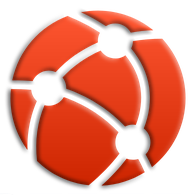- Подключите к роутеру адаптер питания и включите его в розетку. Дальше нужно подключить кабель от интернет-провайдера в WAN-порт роутера. Он синего цвета.
- Подключите устройство, с которого будете выполнять настройку. Подключиться можно либо по Wi-Fi (заводское имя Wi-Fi-сети и пароль указаны снизу роутера, так же можно отсканировать находящийся там QR-код), либо по кабелю.
- После подключения на устройстве откройте любой браузер, введите в адресной строке адрес tplinkwifi.net или 192.168.0.1 и перейдите по нему. Должна открыться страница, где необходимо установить пароль администратора роутера. Придумайте пароль, укажите его в двух полях и нажмите на кнопку «Приступим к работе».
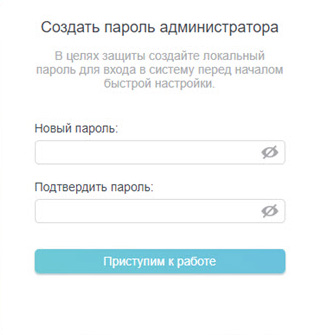
- Запуститься мастер быстрой настройки, с помощью которого очень удобно настраивать маршрутизатор. Установите свой часовой пояс и нажмите «Далее».
- Установите галочку «Выберите тип подключения вручную». Выбирайте тип подключения «PPPoE/PPPoe Россия» и нажмите «Далее».
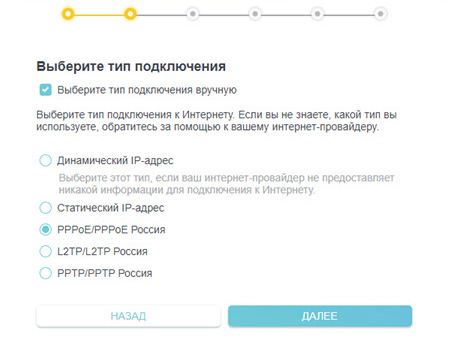
- Затем необходимо будет указать Имя пользователя и Пароль, указанные в договоре.
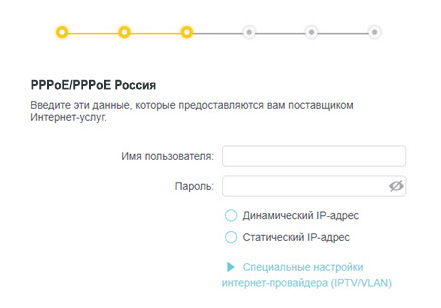
- Настройка Wi-Fi сети. Здесь можете установить Имя сети и Пароль.
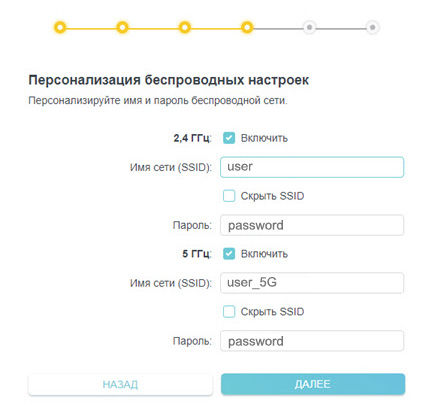
- Роутер сохранит настройки Wi-Fi и попросит вас заново подключиться к беспроводной сети. Уже с новым именем (если вы его меняли) и паролем подключитесь (если вы изначально были подключены по Wi-Fi) и нажмите на кнопку «Далее».
- После проверки Интернет-соединения появится окно с предложением войти или зарегистрироваться в сервисе. Если у вас будет аккаунт, то вы сможете выполнить в него вход в настройках роутера и в приложении TP‑Link Tether, после чего управлять роутером удаленно (через Интернет). Эту настройку можно пропустить и позже настроить все в панели управления.
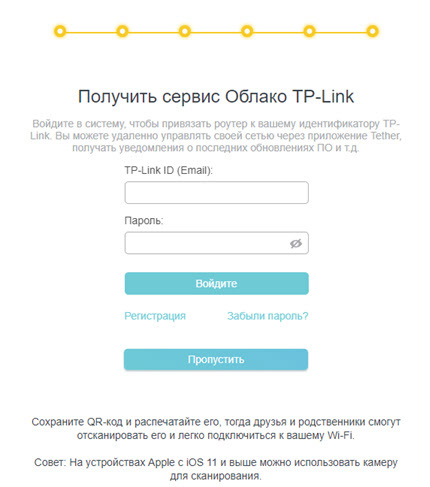
- Откроется веб-интерфейс роутера TP-Link Archer C64, откуда можно выполнить настройку дополнительных функций, посмотреть список подключенных устройств, сменить системные настройки и т. д.
 Подключение:
Подключение:  Личный кабинет
Личный кабинет